WPS表格数字变成正常数字的方法
时间:2023-07-06 08:43:08作者:极光下载站人气:812
相信大家对wps办公软件是很熟悉的了,很多情况下我们都是需要使用到WPS这款办公软件的,在使用的过程中,大家会经常遇到对表格单元格中的数据进行格式设置的情况,当你在单元格中编辑了数据之后,出现了数字显示不全的情况,那么这种情况我们就需要对单元格进行设置的修改,一般出现了,E+的这种情况,应该是由于自己的单元格数据的格式不是文本来显示的,那么我们将数据格式更改成文本格式就好了,下方是关于如何使用WPS excel恢复数字中国正常显示的具体操作方法,如果你需要的情况下可以看看方法教程,希望对大家有所帮助。
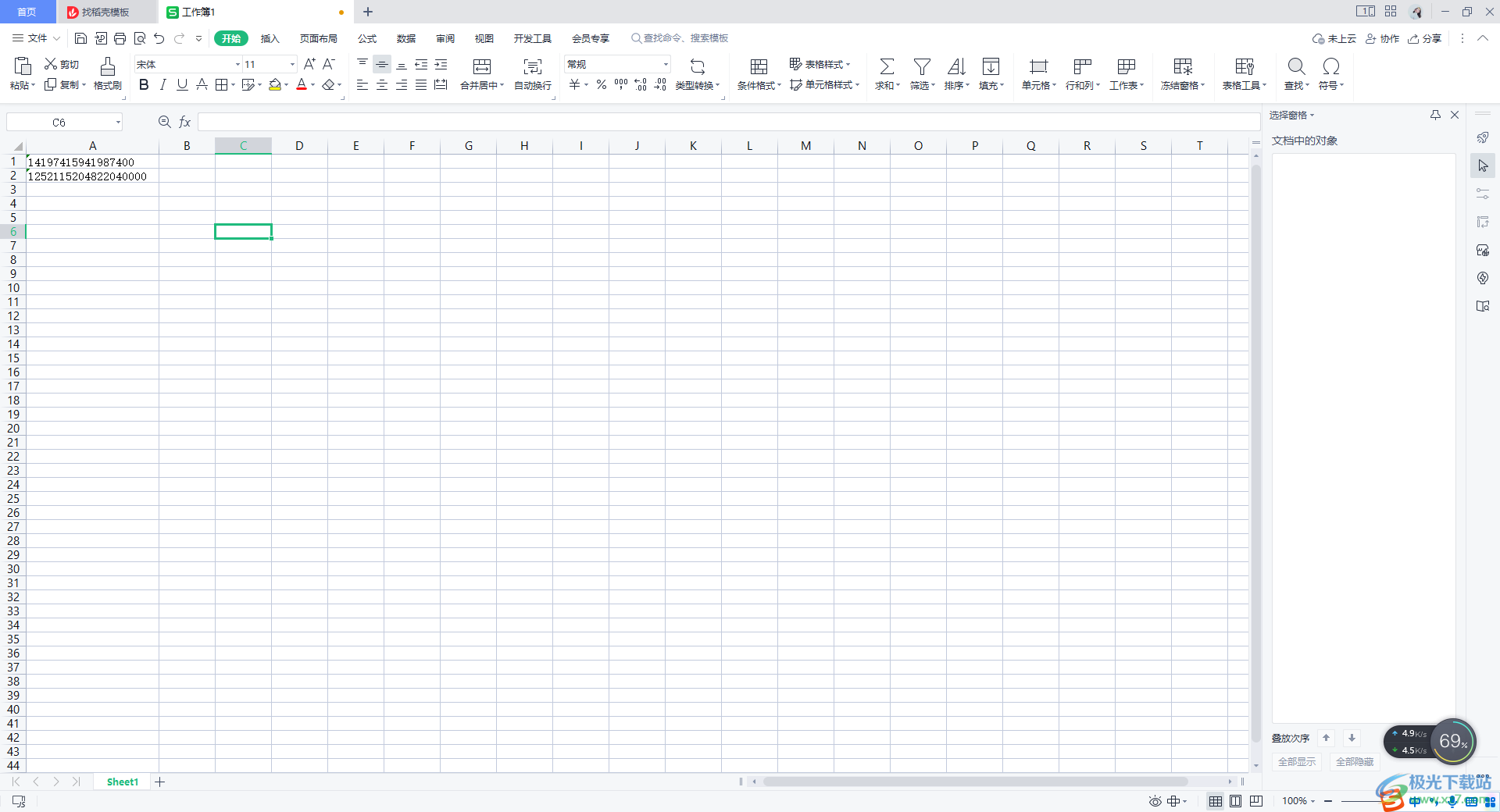
方法步骤
1.将WPS表格打开,我们在单元格中编辑了一长串的数字,你会发现该数字变成了E+的这种情况了,如图所示。
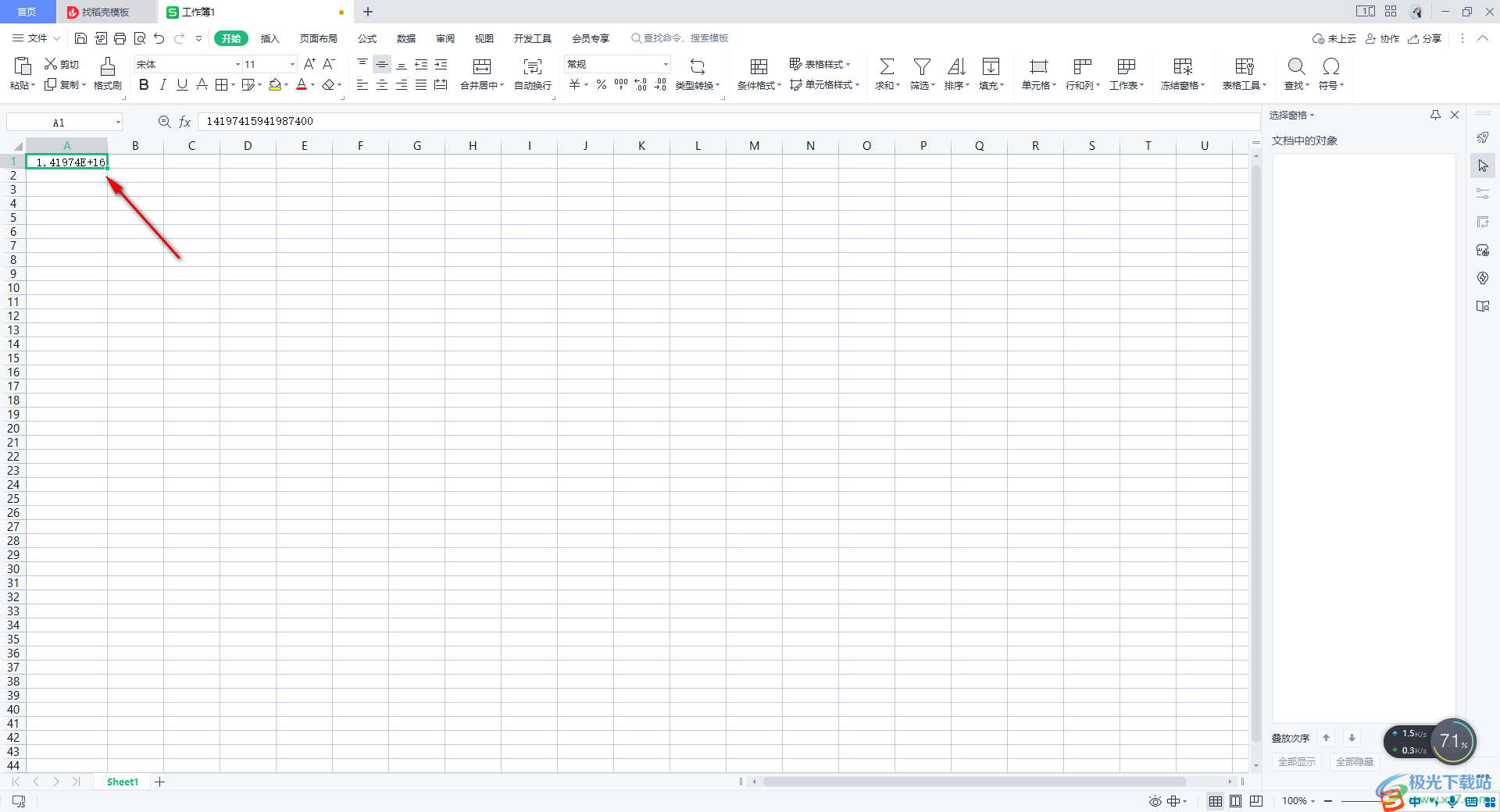
2.那么,我们可以将这一列的数据选中,并且将鼠标进行右键点击,在打开的菜单选项中选择【设置单元格格式】这个选项。
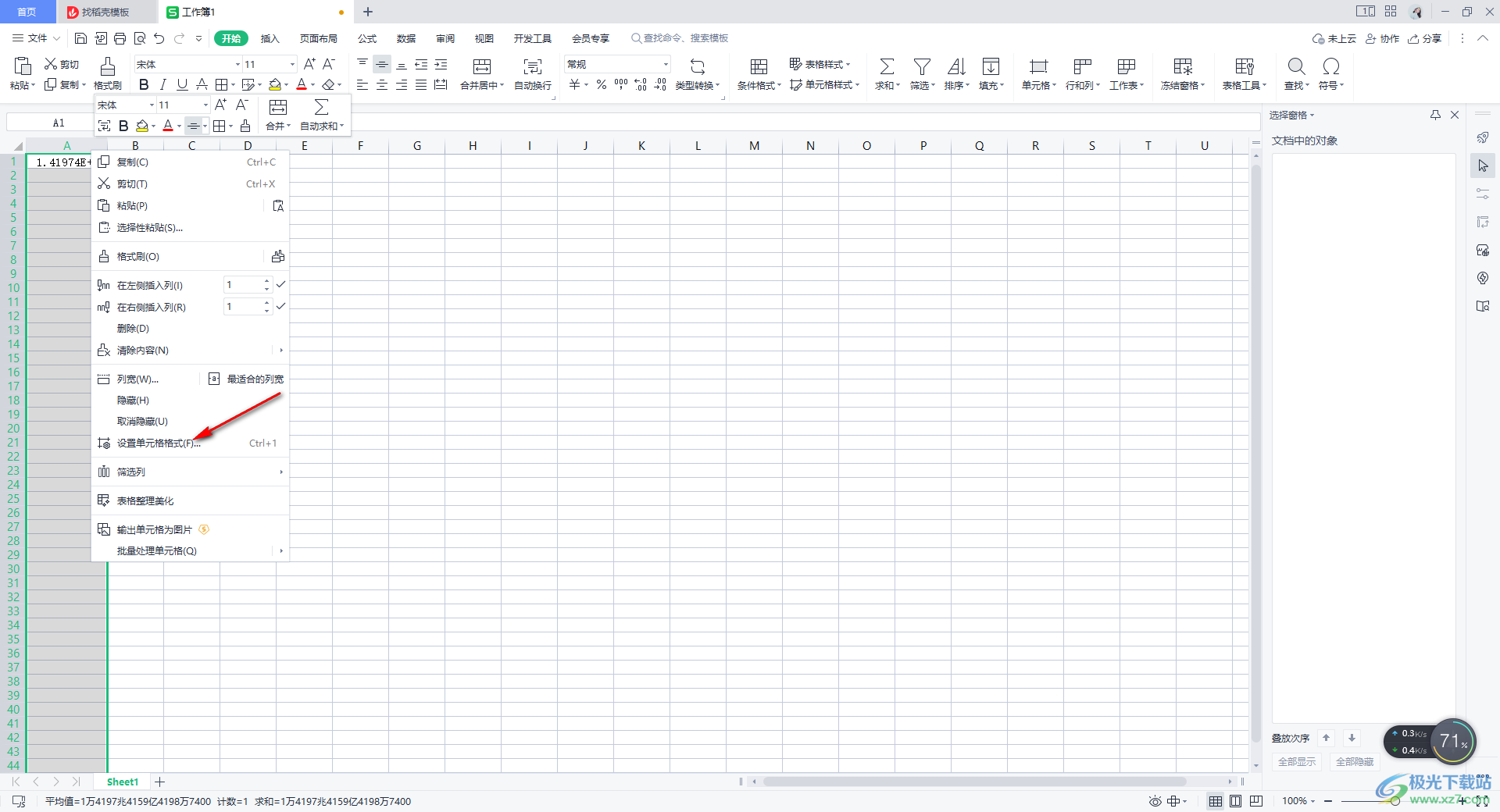
3.进入之后,在单元格格式的窗口中,在【数字】选项卡下,将【文本】选项进行点击,之后点击确定。
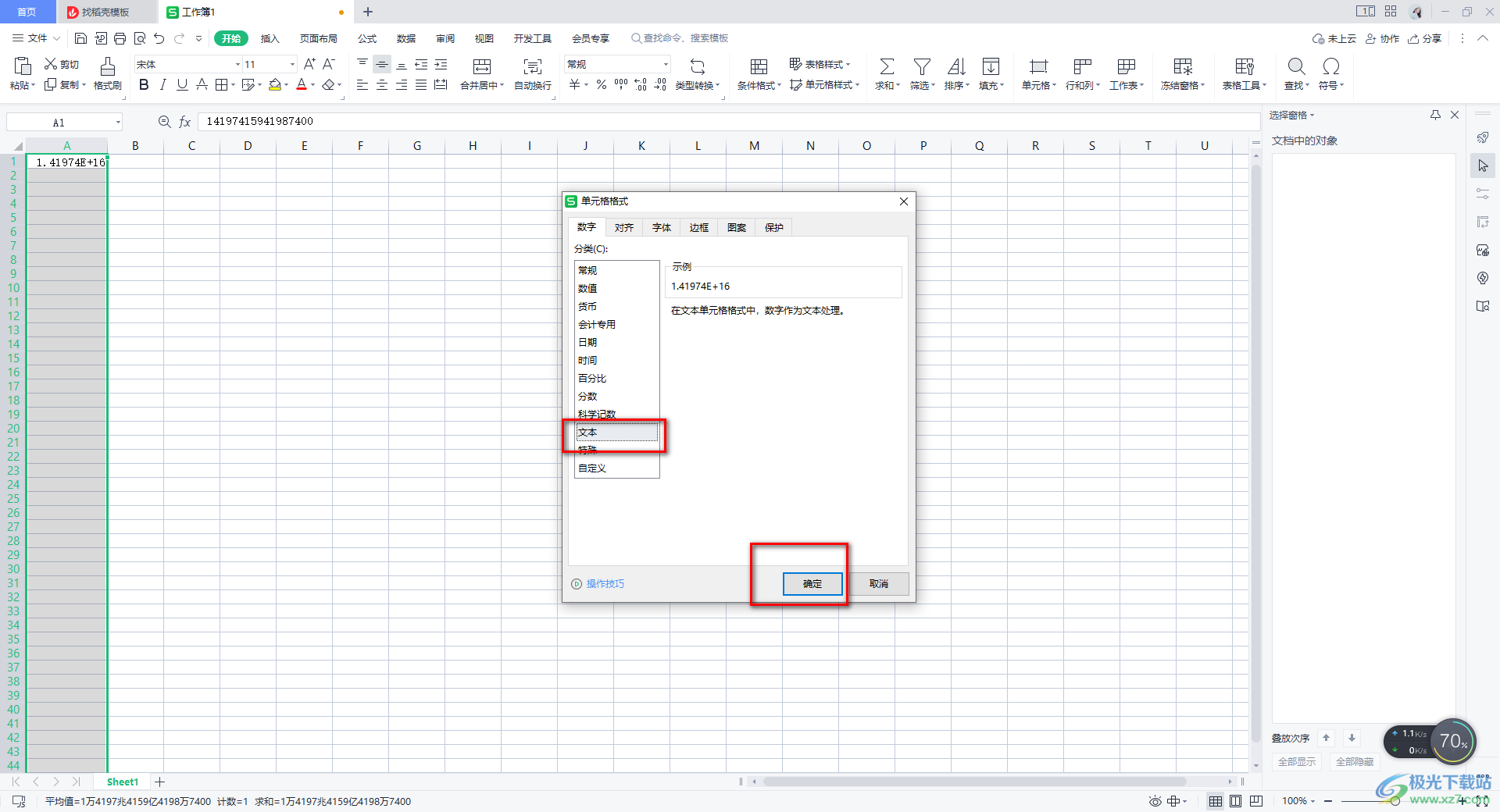
4.这时你可以我们再使用鼠标将刚刚无法正常显示的数字进行双击即可,之后你还可以在这一列的其他单元格中输入一长串的数字,那么数字也是会正常显示的。
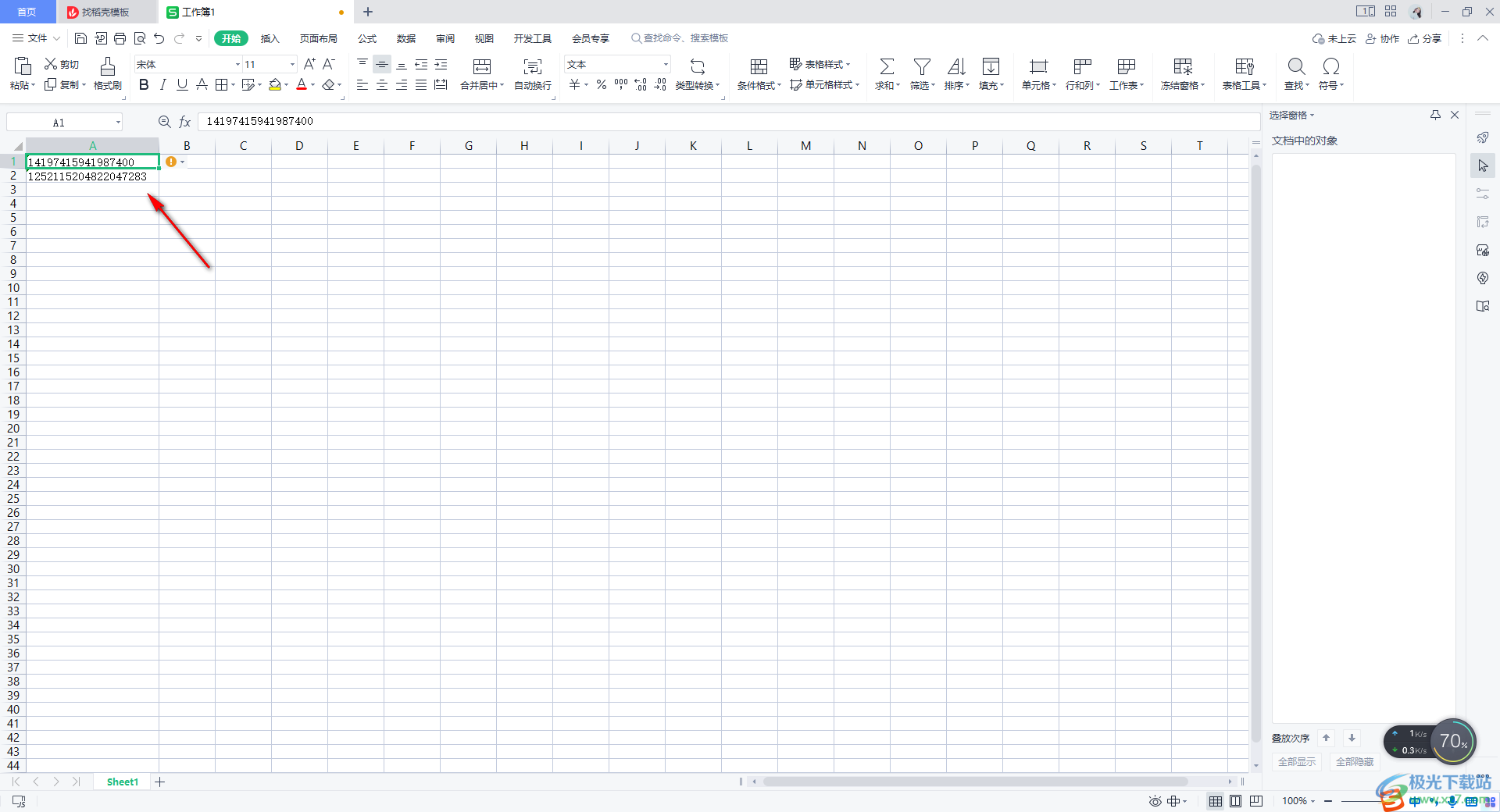
5.此外,我们也可以直接在【开始】选项卡下,也可以找到转换文本的这个功能选项,这个操作更加的方便。
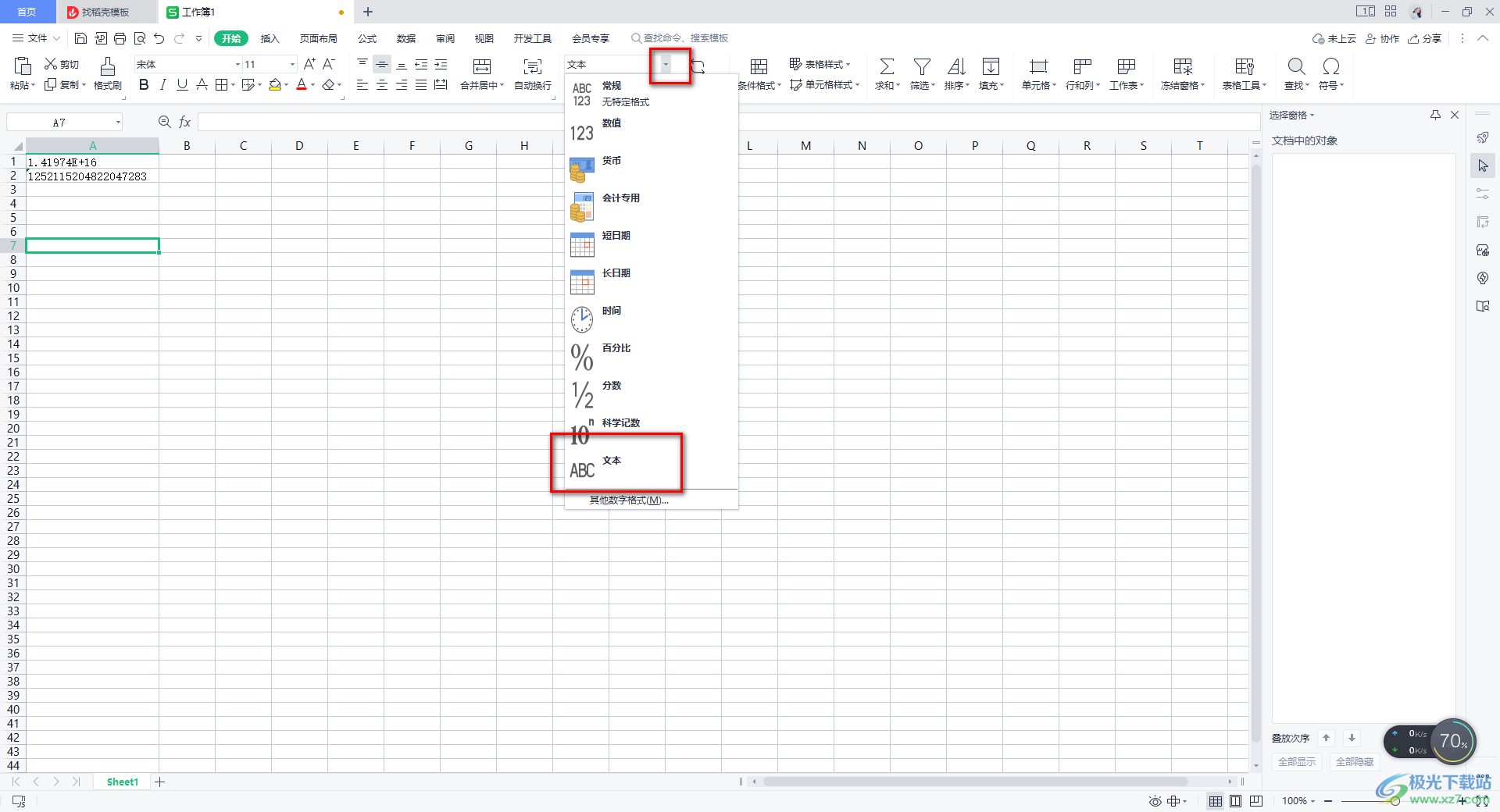
以上就是关于如何使用WPS表格将数字正常显示的具体操作方法,我们在进行数字的编辑时,如果你编辑的数字比较长没有显示完全,那么我们可以通过将单元格格式进行转换成文本来显示就好了,以上的操作方法都是非常简单的,感兴趣的话可以操作试试。

大小:240.07 MB版本:v12.1.0.18608环境:WinAll
- 进入下载
相关推荐
相关下载
热门阅览
- 1百度网盘分享密码暴力破解方法,怎么破解百度网盘加密链接
- 2keyshot6破解安装步骤-keyshot6破解安装教程
- 3apktool手机版使用教程-apktool使用方法
- 4mac版steam怎么设置中文 steam mac版设置中文教程
- 5抖音推荐怎么设置页面?抖音推荐界面重新设置教程
- 6电脑怎么开启VT 如何开启VT的详细教程!
- 7掌上英雄联盟怎么注销账号?掌上英雄联盟怎么退出登录
- 8rar文件怎么打开?如何打开rar格式文件
- 9掌上wegame怎么查别人战绩?掌上wegame怎么看别人英雄联盟战绩
- 10qq邮箱格式怎么写?qq邮箱格式是什么样的以及注册英文邮箱的方法
- 11怎么安装会声会影x7?会声会影x7安装教程
- 12Word文档中轻松实现两行对齐?word文档两行文字怎么对齐?
网友评论